听歌的客户端或是APP有好多,但是酷狗音乐算是其中比较好用的了,也是不少小伙伴的听歌选择,电脑和手机上都可以用非常方便,小编用酷狗音乐的主要原因还是好多新歌不用会员就可以随便听,还是很开心的。但是,小编发现有些歌曲在电脑上更容易找一些,所以电脑端酷狗音乐里的歌曲要比手机APP里的多一些,毕竟上班的时候都是用电脑听歌的。
电脑端和手机端各有各的好处,上班的时候听的歌,下班路上也想听怎么办呢,手机端又不好找,要是能把电脑上歌全部导入手机就好了。这波操作其实是可以实现的,酷狗音乐有一个无线连接功能就可以实现,轻轻松松的就可以把电脑上的歌曲传到手机上,这样就可以随时听喜欢的歌。
这里有一个重要的前提条件,就是要确保电脑和手机处于同一WiFi的网络环境下。那么问题来了,具体操作步骤如何呢?赶快跟小编一起来操作吧,具体操作步骤在这里。
第一步,在电脑上打开【酷狗音乐】并进入到主界面,在主页面左上方的位置,有一个【手机形状】的图标,点击即可。
第二步,这时候页面中就出现了两个选项【有线连接】和【无线连接】,我们当然是点击选择后者【无线连接】。点击【无线连接】按钮之后,在这个位置就跳转出现了一个【二维码】。
第三步,这时候该手机登场了,在手机上打开【酷狗音乐播放器】,进入到主页面之后,在【工具】里找到并点击【传歌】按钮。
第四步,这时候就进入了【传歌页面】,有一个【扫一扫(连接电脑版酷狗)】按钮,我们点击之后就会进入到【扫描页面】。
第五步,只需要对准电脑上酷狗音乐页面里出现的二维码进行扫描即可,扫描成功就会自动显示【无线连接成功】。而电脑上的酷狗音乐也会显示已经连接上了手机端的酷狗音乐。
第六步,电脑端的酷狗音乐页面上就会出现一个手机图案,在这下方我们可看到一个【导入歌曲】按钮,【点击】即可。
第七步,这就进入了【导入歌曲页面】,在这里可以看到电脑端上的歌曲清单,只需要勾选想要上传到手机歌曲,然后点击下面的【传到手机】即可。
第八步,点击这个【传到手机】按钮之后,电脑端的酷狗音乐会显示正在传送过程,手机端也会有同样的显示。
好了,以上就是电脑端酷狗音乐歌曲导入手机端的全部过程了,只需要连接在同一个WiFi环境下,然后扫一扫就可以了,非常的方便,感兴趣的小伙伴赶紧试一下吧。还没有下载酷狗音乐的同学,欢迎来本站免费下载试用。
















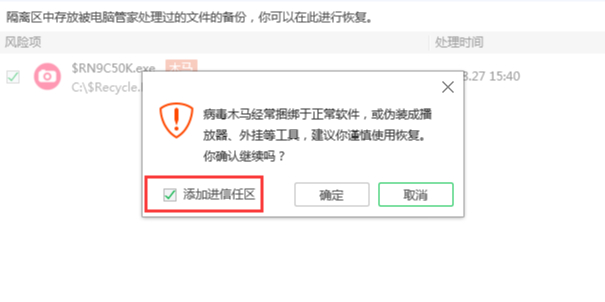




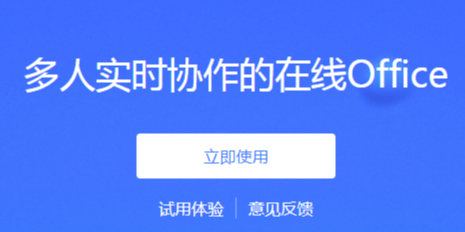








































































 X
X




